¿No está seguro de cómo instalar Script Extender de Norbyte? ¡No dejes que te impida experimentar las modificaciones de D: OS2 leyendo los sencillos pasos de instalación de esta guía!
Introducción
¿Encontró un mod que desea usar que requiere Script Extender de Norbyte? ¿Quieres tiempos de carga más rápidos para partidas modificadas? ¿Quieres obtener logros mientras juegas juegos modificados?
Si la respuesta a cualquiera de las preguntas anteriores es «¡Claro que sí!», Entonces querrá instalar Extensor de guiones de Norbyte.
¿Qué es el extensor de secuencias de comandos?
El excelente Script Extender de Norbyte es un complemento que permite a los modders acceder a más recursos del juego que antes no estaban disponibles para su uso. Permite a los modders crear nuevas y emocionantes mecánicas y habilidades para proporcionar un poco de sabor nuevo con el que jugar.
Además de proporcionar a los modders algunas herramientas nuevas e interesantes para jugar, también acelera significativamente los tiempos de carga de los juegos modificados. Permite que el juego cargue mods de manera más eficiente, ¡así que se acabaron los días de espera eterna para entrar al juego! Además, el extensor también habilita logros para juegos modificados de forma predeterminada, lo que significa que no se le penaliza por jugar con modificaciones.
En resumen, es genial.
¿Necesito actualizar el Script Extender?
¡No! El Script Extender recupera las actualizaciones pendientes cuando abres el juego, lo que significa que nunca tendrás que preocuparte por estar en la versión incorrecta.
requisitos previos
Antes de comenzar, tenga en cuenta lo siguiente:
- El extensor de secuencias de comandos solo se puede instalar en una máquina con Windows. Mac no es compatible debido a la arquitectura de su sistema operativo.
- El extensor de script se creó para la Edición Definitiva del juego. No funcionará en la edición Classic, así que no lo instale en el directorio Classic.
- Si está jugando un juego multijugador con un mod que requiere el extensor de secuencias de comandos de Norbyte, todos los jugadores en su juego deben tener instalado el extensor.
Con eso fuera del camino, ¡comencemos! Es muy fácil y solo hay 2 pasos cortos involucrados.
Paso 1: Descarga del extensor
Primero, necesitamos descargar Script Extender. Dirigirse a esta página de GitHub[github.com].
Una vez en esta página, lea rápidamente el contenido bajo el encabezado Instalación. NO descargue los archivos bajo el encabezado Activos.
Simplemente haga clic en el enlace «haga clic aquí» en la sección Instalación y guarde la carpeta .zip en una ubicación adecuada.
Una vez descargado, extraiga el archivo DGXI.dll de la carpeta .zip. Este es el único archivo que necesita usar para habilitar Script Extender.
Ahora que hemos descargado el archivo Script Extender, debemos moverlo a la carpeta correcta. ¡Pasemos al siguiente paso!
Paso 2: Instalación del extensor
Ahora hemos descargado el Script Extender .zip y lo hemos extraído. ¡Estupendo! Un paso más y listo.
A continuación, querrá dirigirse al lugar donde instaló Divinity Original Sin 2 en su computadora. Si instaló el juego usando Steam, estará dentro de su carpeta steamapps, por ejemplo steamapps común Divinity Original Sin 2 .
NOTA: este es MUY importante. Para instalar correctamente el extensor, es DEBER ser instalado en Divinidad Original Sin 2 DefEd bin y NO Divinidad Pecado Original 2 bin .
Abra la carpeta DefEd. ( Divinity Pecado Original 2 DefEd)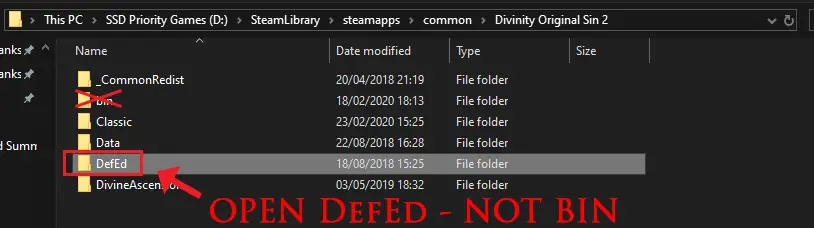
Luego abra la carpeta bin ( Divinidad Original Sin 2 DefEd bin)
Luego coloque el archivo DXGl.dll de la carpeta .zip extraída aquí.
¡Hecho! Ya ha instalado el extensor en su totalidad. ¡Pan comido!
Para comprobar que has hecho todo correctamente, abre el juego y mira la pantalla de carga antes de que aparezca el menú principal. Debería ver lo siguiente en la parte superior de su pantalla.
Sigue leyendo:
- TroubleDays: Cómo instalar el parche R18
- Guía de descarga del parche sin censura de IdolDays R18
- Blade of Darkness Cómo aumentar la dificultad usando Expert Enemies Mod
- Castlevania Advance Collection Modding ROMs Tutorial Guide
- Halo Infinite Cómo eliminar y omitir la introducción de video 4k
- Anyland: Guía de instalación de mods
- Atelier Ryza – Cómo cambiar las indicaciones de los botones de XBOX a las de PS4
- Parche ISEKAI QUEST Uncensor 18 (sin contenido descargable True Vision)
- Apex Legends Cómo cambiar solo el idioma del audio
- Bitburner Cómo minimizar el botón



